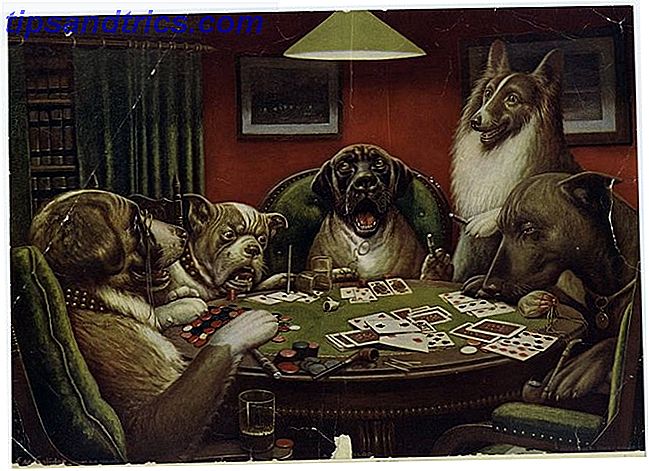Chrome-uppdateringar är ganska diskreta, men om du har bestämt dig för att du inte vill att de ska köra automatiskt finns det ingen inställning i webbläsaren för att stänga av dem. Lyckligtvis kan Windows-användare inaktivera automatiska uppdateringar i bara några enkla steg.
Metod 1: Systemkonfiguration
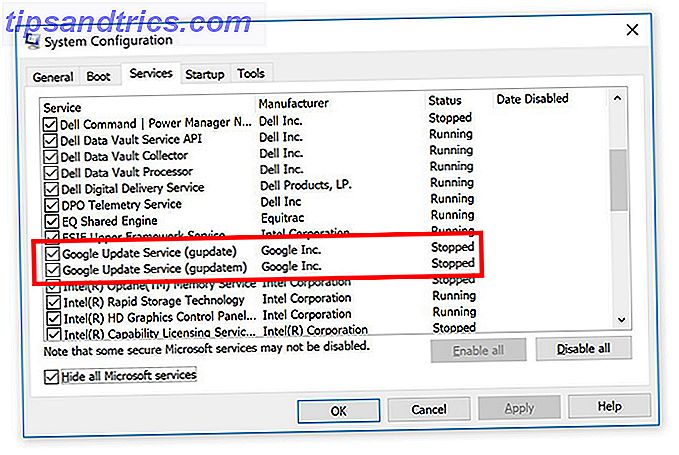
- Öppna Kör prompt. Du kan göra detta genom att använda tangentbordets genväg Windows-tangent + R eller söka efter Kör med Cortana.
- När det öppnas skriver du msconfig och trycker på Enter.
- Gå till fliken Tjänster i fönstret Systemkonfiguration.
- Du vill leta efter de två följande punkterna: Google Update Service (gupdate) och Google Update Service (gupdatem) . För att hitta dem kan det vara enklare att kontrollera Dölj alla Microsoft-tjänster .
- Avmarkera båda Google-objekten och klicka på OK.
- Du kommer att uppmanas att starta om datorn för att ändringarna ska träda i kraft.
Metod 2: Windows Services Manager
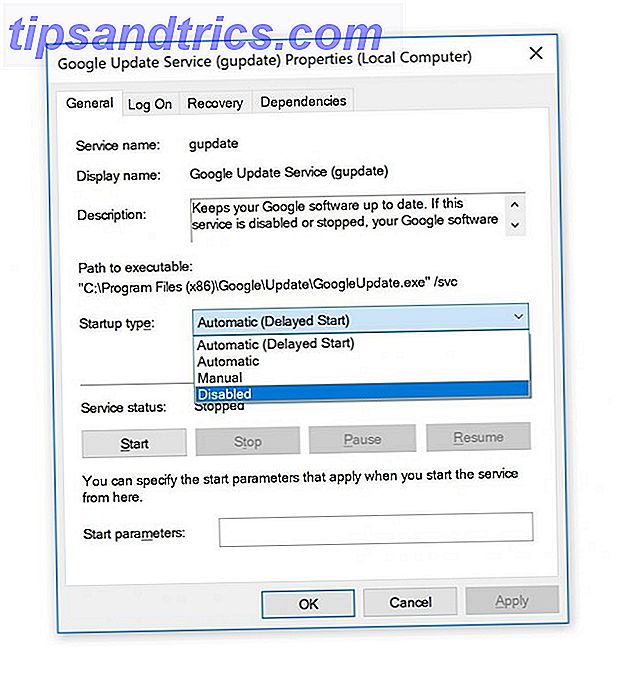
- Öppna Windows Run-verktyget. Du kan göra detta genom att använda tangentbordets genväg Windows-tangent + R eller söka efter Kör med Cortana.
- När det öppnas skriver du services.msc och trycker på enter. (Du kan också öppna det här fönstret genom att öppna Windows Kontrollpanelen> System och säkerhet> Administrativa verktyg> Tjänster .)
- Bläddra ner till Google Update Service (gupdate) och Google Update Service (gupdatem) . Dubbelklicka på varje objekt och på fliken Allmänt under Starttyp, välj Avaktiverad från rullgardinsmenyn och klicka på OK .
Google varnar för att inaktivera uppdateringar och i vissa fall tar de med sig nödvändiga förändringar. Uppdatera Chrome nu för att göra batteriet senast uppdaterat. Chrome nu för att göra batteriet längre. Google Chrome kan lägga ut otrolig belastning på systemresurser, bränna genom din batteriet snabbare än det borde. Den senaste versionen av Chrome lindrar dock det här problemet. Läs mer . Genom att förutse uppdateringar kan du missa kritiska säkerhetsskorrigeringar, så säkra det definitivt innan du bestämmer dig för att inaktivera automatisk uppdateringar.
Har du avaktiverat automatisk uppdateringar? Varför bestämde du dig för att inaktivera funktionen? Låt oss veta i kommentarerna.